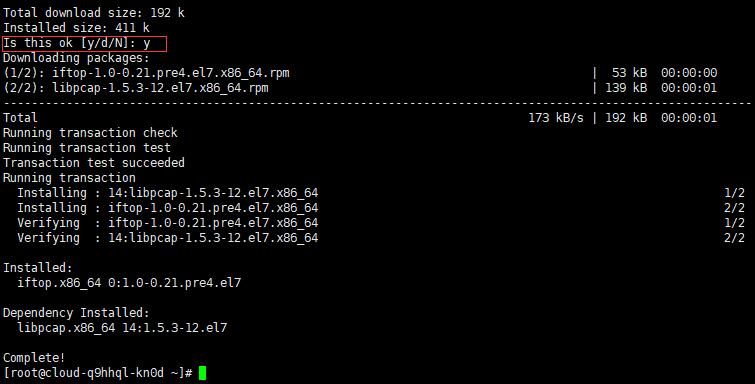Linux查看带宽占用情况命令iftop
Linux系统的服务器,如果经常卡顿,就要查看一下宽带的使用情况 ,查看带宽占用情况要用命令iftop,我们首先安装iftop(官网地址:http://www.ex-parrot.com/~pdw/iftop/)
CentOS系统安装命令:
yum install iftopDebian系统安装命令:
apt-get install iftop安装过程中会有提示输入Y后继续安装完成。
安装好后在服务器执行iftop -i eth1就可以查看服务器公网网卡带宽使用情况(如果只执行iftop默认检测第一块网卡使用情况,这样查的会是内网网卡eth0。)
iftop -i eth0 -P
iftop界面含义如下
第一行:带宽显示
中间部分:外部连接列表,即记录了哪些ip正在和本机的网络连接
中间部分右边:实时参数分别是该访问ip连接到本机2秒,10秒和40秒的平均流量=>代表发送数据,<= 代表接收数据
底部三行:表示发送,接收和全部的流量
底部三行第二列:为你运行iftop到目前流量
底部三行第三列:为高峰值
底部三行第四列:为平均值
通过iftop的界面很容易找到哪个ip在占用网络流量,这个是ifstat做不到的。不过iftop的流量显示单位是Mb,这个b是bit,是位,不是字节,而ifstat的KB,这个B就是字节了,byte是bit的8倍。
进入iftop画面后的一些操作命令(注意大小写)
按h切换是否显示帮助;
按n切换显示本机的IP或主机名;
按s切换是否显示本机的host信息;
按d切换是否显示远端目标主机的host信息;
按t切换显示格式为2行/1行/只显示发送流量/只显示接收流量;
按N切换显示端口号或端口服务名称;
按S切换是否显示本机的端口信息;
按D切换是否显示远端目标主机的端口信息;
按p切换是否显示端口信息;
按P切换暂停/继续显示;
按b切换是否显示平均流量图形条;
按B切换计算2秒或10秒或40秒内的平均流量;
按T切换是否显示每个连接的总流量;
按l打开屏幕过滤功能,输入要过滤的字符,比如ip,按回车后,屏幕就只显示这个IP相关的流量信息;
按L切换显示画面上边的刻度;刻度不同,流量图形条会有变化;
按j或按k可以向上或向下滚动屏幕显示的连接记录;
按1或2或3可以根据右侧显示的三列流量数据进行排序;
按<根据左边的本机名或IP排序;
按>根据远端目标主机的主机名或IP排序;
按o切换是否固定只显示当前的连接;
按f可以编辑过滤代码;
按!可以使用shell命令;
按q退出监控。
1.本站主要是为了记录工作、学习中遇到的问题,可能由于本人技术有限,内容难免有纰漏,一切内容仅供参考。
2.本站部分内容来源互联网,如果有图片或者内容侵犯您的权益请联系我们删除!
3.本站所有原创作品,包括文字、资料、图片、网页格式,转载时请标注作者与来源。